Extrair dados de páginas da Web
Além de tratar formulários da Web e componentes, o Power Automate para desktop permite que você extraia dados e detalhes das páginas da Web.
Para extrair informações sobre uma página da Web, use a ação Obter detalhes da página da Web. Por meio dessa ação, você pode recuperar detalhes descritivos sobre páginas da Web, como seu título, palavras-chave de metadados e descrição. Nas propriedades da ação, é necessário especificar a instância do navegador e as informações desejadas a serem recuperadas.
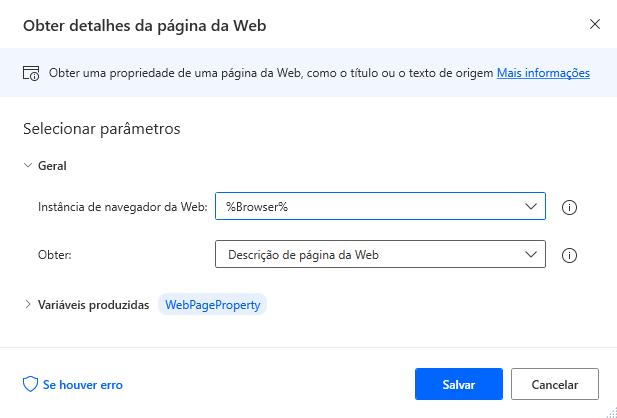
Para extrair detalhes sobre um elemento específico, em vez de toda a página da Web, você pode usar a ação Obter detalhes do elemento na página da Web. Esta ação requer uma instância de navegador e um elemento de interface do usuário que descreva o elemento.
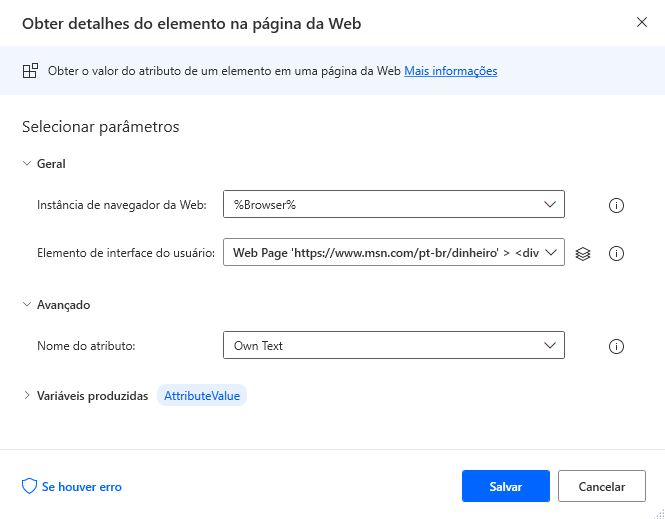
Se quiser tirar uma captura de tela de uma página da Web, você poderá usar a ação Tirar captura de tela da página da Web. Implantando esta ação, você pode tirar uma captura de tela da página da Web inteira ou de um elemento específico. A ação permite armazenar a captura de tela tirada na área de transferência ou em um arquivo.
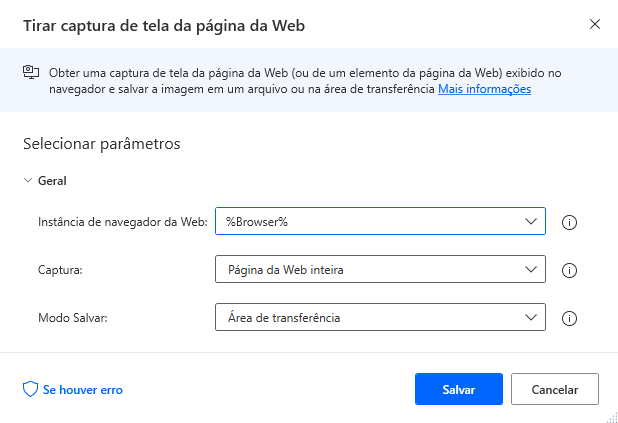
Extração avançada de dados
É comum em procedimentos comerciais a extração de dados da Web exibidos na forma de tabelas e listas. O Power Automate para área de trabalho permite automatizar esses procedimentos por meio da ação Extrair dados da página da Web.
Assim como as outras ações da Web, a ação Extrair dados de página da Web requer uma instância do navegador que contém a página da qual os dados serão extraídos.
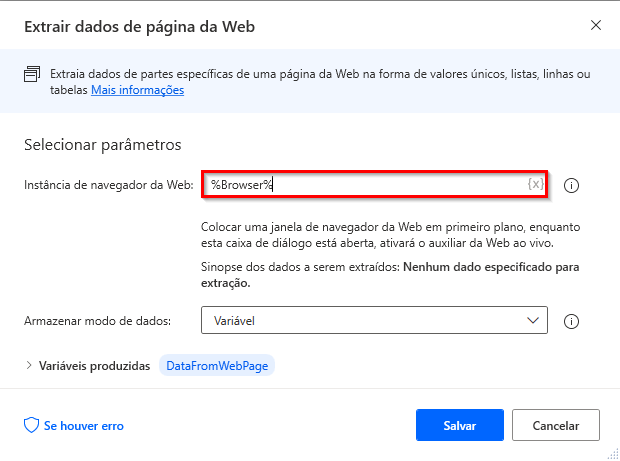
Você pode salvar os dados extraídos em uma variável ou em uma planilha do Microsoft Excel recém-gerada. Dependendo da seleção, os dados extraídos podem estar em qualquer um dos seguintes formatos:
Valor único - o valor é armazenado como um texto. A ação usa este formato de dados para extrair um único valor, como o nome de um produto.
Valores selecionados (vários) - os valores são armazenados em uma lista. A ação usa esse formato de dados para extrair vários valores, como o nome e o preço de um produto.
Listas - a ação usa esse formato de dados para extrair um único valor de vários registros, como todos os nomes de produtos disponíveis.
Tabelas - a ação usa esse formato de dados para extrair vários valores de vários registros, como todos os nomes e preços de produtos disponíveis.
Para especificar quais dados devem ser extraídos, é necessário iniciar uma janela do navegador enquanto a ação Extrair dados da página da Web é aberta e aguardar a exibição da caixa de diálogo Auxiliar da Web ao vivo.
Enquanto a plataforma exibe a caixa de diálogo Auxiliar da Web ao vivo, clique com o botão direito do mouse no elemento desejado, selecione Extrair valor do elemento e escolha a propriedade que deseja extrair.
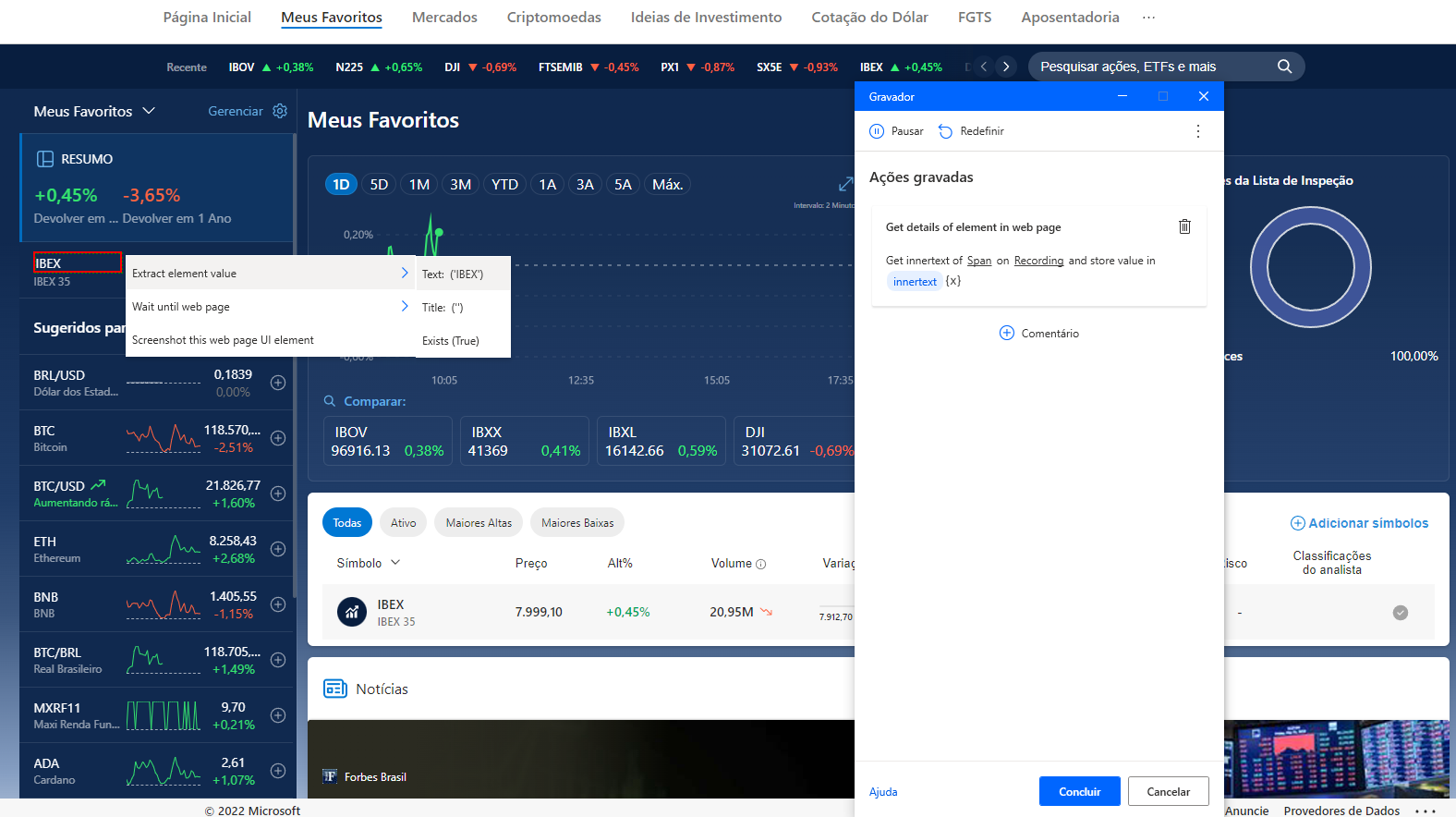
Para extrair dados espalhados em várias páginas, clique com o botão direito do mouse no botão do pager do site e selecione Definir elemento como pager.
Se quiser modificar os seletores de CSS manualmente, selecione a opção Configurações avançadas. A edição manual do seletor permite que você crie seletores complexos quando a seleção automática não atende às suas necessidades.
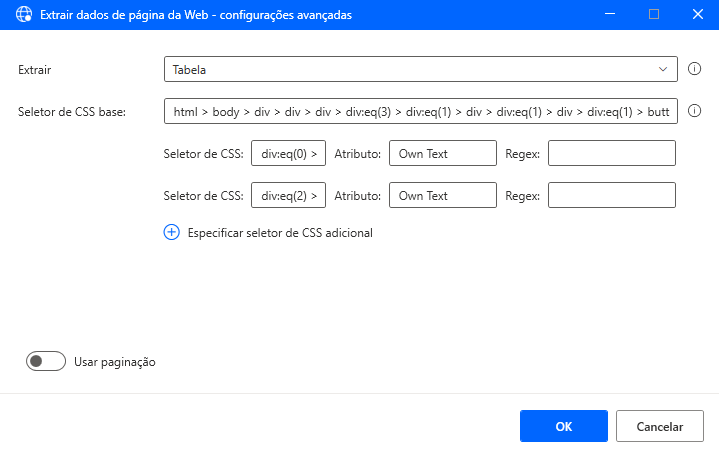
Para descartar uma seleção feita por você, selecione o botão Redefinir na caixa de diálogo Auxiliar da Web ao vivo.
Por fim, as opções de botão Pausar e Redefinir estão disponíveis. A pausa impedirá que a gravação ocorra, e a redefinição desmarcará todas as gravações existentes. Você pode limpar ações individuais clicando no ícone de Lixeira ao lado dela.
